Windows-gebruikers hebben de mogelijkheid om de pictogrammen van uitvoerbare bestanden te wijzigen in afbeeldingen op de harde schijf van de computer. Het pictogram kan worden geselecteerd door de instellingen rechtstreeks in het besturingssysteem zelf te wijzigen.
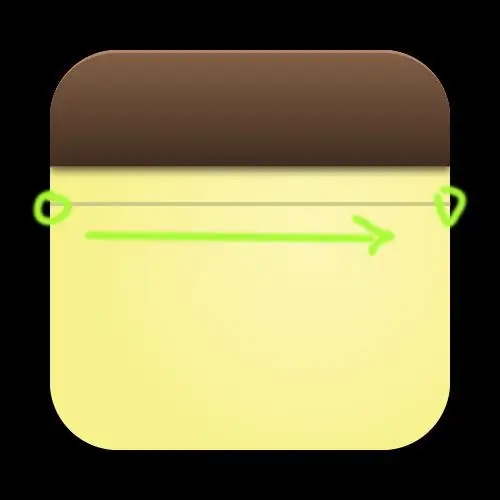
instructies:
Stap 1
Klik met de rechtermuisknop op de afbeelding die u wilt gebruiken als het uitvoerbare bestandspictogram. Selecteer "Eigenschappen" in het contextmenu. Klik op het tabblad Algemeen.
Stap 2
Kijk naar de kop 'Opslaan als type' boven aan het venster. Controleer of de afbeelding de indeling ". ICO" heeft. Sluit het venster Eigenschappen. Als de afbeelding een andere indeling heeft dan ". ICO", keert u terug naar het bureaublad en start u uw webbrowser.
Stap 3
Ga naar de website https://iconverticons.com/. Klik op de knop "Bladeren" en selecteer het afbeeldingsbestand dat u als pictogram wilt gebruiken. Klik op de bestandsnaam en selecteer "OK"
Stap 4
Klik op de knop "Converteren". Wacht tot de nieuwe pagina is geladen met de afbeelding geconverteerd naar een bestandspictogram. Druk op de knop "Download ICO". Let op de map waar het naar een pictogram geconverteerd bestand naartoe wordt gestuurd.
Stap 5
Navigeer naar het uitvoerbare bestand en klik er met de rechtermuisknop op. Selecteer "Eigenschappen" en ga naar het tabblad "Snelkoppeling". Klik op de knop Pictogram wijzigen onder aan het venster.
Stap 6
Selecteer "Bladeren" in het menu. Zoek het gemaakte pictogram dat u eerder hebt gedownload. Klik op de bestandsnaam en klik op "OK". Selecteer "Toepassen" om het pictogram te wijzigen.






